Convertir videos a MP4
- 1. Convertir otros formatos a MP4 +
-
- 1.1 Convertir DVR a MP4
- 1.2 Convertir MXF a MP4
- 1.3 Convertir VHS a MP4
- 1.4 Convertir WLMP a MP4
- 1.5 Convertir MPEG a MP4
- 1.6 Convertir MTS a MP4
- 1.7 Convertir TS a MP4
- 1.8 Convertir DV a MP4
- 1.9 Convertir MSWMM a MP4
- 1.10 Convertidor de Windows Movie Maker a MP4
- 1.11 Convertidores de DVD a MP4
- 1.12 Convertir WRF a MP4
- 1.13 Convertir Películas de iTunes a MP4
- 1.14 Convertir MOD a MP4
- 1.15 Convertir MPEG4 a MP4
- 1.16 Convertir ASF a MP4
- 1.17 Convertir 3GP a MP4 en Windows
- 1.18 Convertir MKV a MP4
- 1.19 Convertir Vídeo HD a MP4
- 1.20 Convertir ISO a MP4
- 1.21 Convertir youtube a MP4 para iPhone
- 1.22 Convertir MKV a MP4 en Mac
- 1.23 Convertir M4V a MP4 en Mac
- 1.24 Convertir SWF a MP4 en Mac
- 1.25 Convertir OGV a MP4
- 1.26 Convertir rmvb a MP4
- 1.27 Convertir wtv a MP4
- 1.28 Convertir vob a MP4 online
- 2. Consejos de convertir mp4+
-
- 2.1 Convertir swf a MP4
- 2.2 Convertir IFO a MP4
- 2.3 Convertir ARF a MP4
- 2.4 Convertir WEBM a MP4
- 2.5 Convertir youtube a MP4
- 2.6 Convertir DAT a MP4
- 2.7 Importar mp4 a imovie
- 2.8 Convertir MP4 a XVID
- 2.9 Descarga gratuita hd hip-hop danza a mp4
- 2.11 Convertir TS a MP4
- 2.12 Convertir MP4 a MKV
- 2.13 Convertir MP4 a JPG
- 2.14 Convertir MP4 a Webm Mac
- 2.15 Convertir MPEG a MP4
- 2.16 Convertir vro a MP4
- 2.17 Convertir VOB a MP4 Mac
- 2.18 Convertir MTS a MP4 Mac
- 2.19 Alternativas a Handbrake para Mac
8 sitios web de GIF imprescindibles para el 2020
Por Manuel Gonzalez • 2024-03-13 15:37:25 • Soluciones
GIF (Graphic Interchange Format, por sus siglas en inglés) es un formato de imagen capaz de incrustar varias imágenes que fue desarrollado en 1987 por CompuServe. Hoy en día, los GIF siguen siendo populares, gracias a que son atractivos y versátiles. Sin embargo, encontrar el sitio web de GIFs perfecto para crear o descargar GIF profesionales puede ser todo un reto. Por eso, he decidido investigar un poco para mostrarte estas ocho aplicaciones gratuitas de GIF que, además, tienen una excelente versión de escritorio.
- Parte 1. [Recomendado] Herramientas de GIF todo en uno para Windows/Mac
- Parte 2. Los 8 mejores sitios web GIF gratuitos y en línea que no te puedes perder
Parte 1. [Recomendado] Herramientas de GIF todo en uno para Windows/Mac
Primero lo primero. Voy a mostrarte la mejor alternativa en cuanto a sitios web de GIF: Wondershare UniConverter. Es sencillo, tiene buena puntuación y es eficiente. Wondershare GIF Maker puede crear GIF a partir de formatos de imagen y video como JPEG, TIFF, PNG, MP4, FLV, AVI, MKV y muchos más. También se puede ajustar la configuración del GIF, como la velocidad de fotogramas, el tamaño y la duración. Y por si fuera poco, cuenta con distintas herramientas profesionales, como un grabador de pantalla, un ripeador de CD, etc.
Wondershare UniConverter - El mejor creador de GIF
- Convierte todos los formatos de imagen y video a GIF sin perder calidad.
- Descarga videos desde sitios populares como YouTube, Dailymotion, Vevo, etc.
- Velocidad de conversión 90 veces más rápida.
- Edita, mejora y personaliza tus archivos de video.
- Descarga/graba videos de YouTube y otros 10,000 sitios web para compartir videos.
- Todas las herramientas son versátiles y reúnen metadatos de video, creador de GIF, compresor de video y grabador de pantalla.
- Sistemas operativos compatibles: Windows 10/8/7, macOS 11 Big Sur, 10.15, 10.14, 10.13, 10.12, 10.11, 10.10, 10.9, 10.8, 10.7, 10.6.
Pasos para convertir archivos de imagen a GIF usando Wondershare GIF Maker:
Paso 1 Abre GIF Maker.
Después de ingresar a la aplicación, pulsa el botón Herramientas y luego haz clic en la herramienta GIF Maker para ejecutarla.
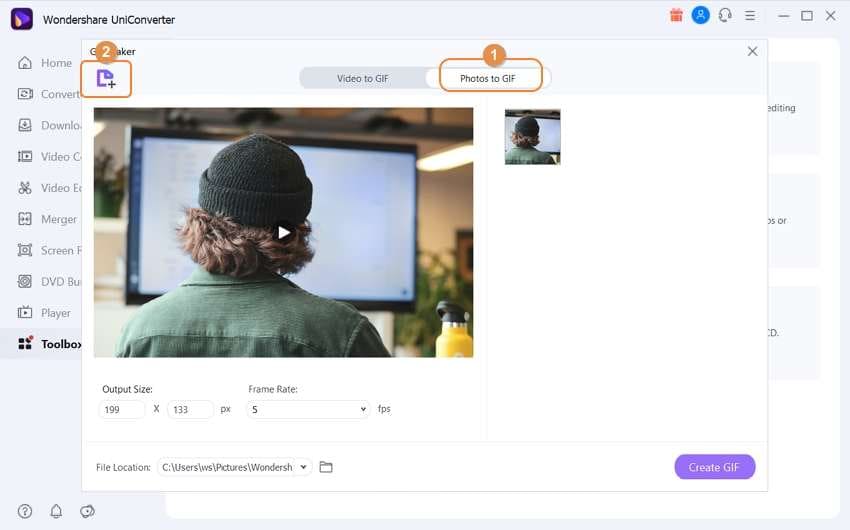
Paso 2 Sube las imágenes.
Una vez que te encuentres en la ventana de GIF Maker, pulsa en la pestaña Fotos a GIF para empezar a subir imágenes de tu dispositivo. Por suerte, se pueden subir varias fotos.
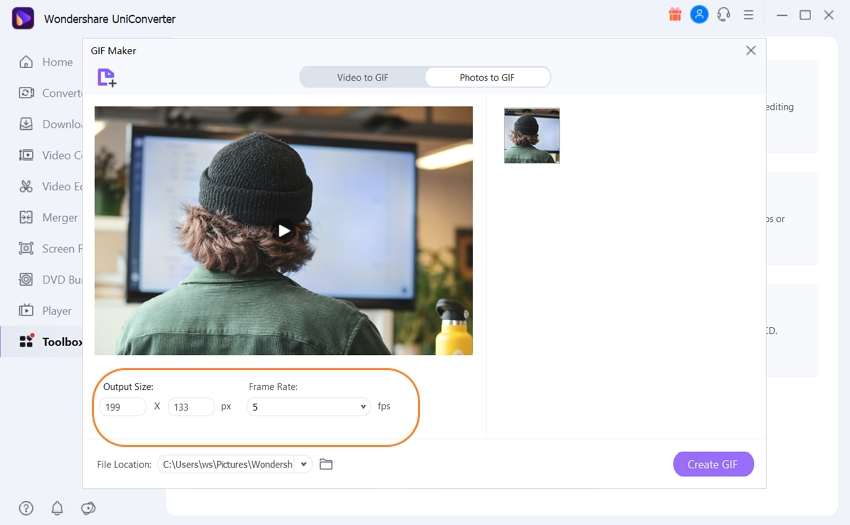
Paso 3 Personaliza tu GIF.
Después de importar las imágenes seleccionadas, es el momento de darles el aspecto más profesional posible. Para hacerlo, debes introducir manualmente el tamaño de salida y la velocidad de fotogramas. No olvides seleccionar una ruta de carpeta en Guardar en.
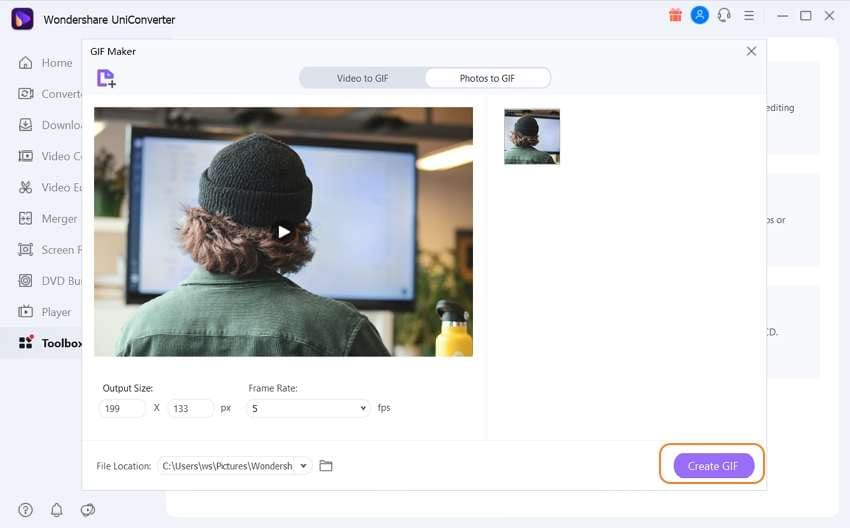
Paso 4 Crea tu GIF.
Por último, pulsa en Crear GIF para empezar a convertir las imágenes a GIF. Encontrarás el archivo de salida en la ruta de la carpeta que elegiste.
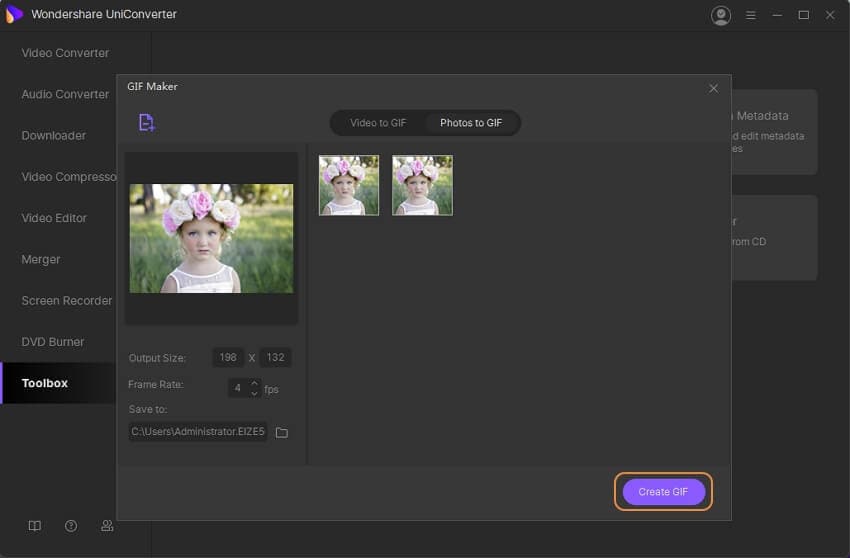
Parte 2. Los 8 mejores sitios web GIF gratuitos y en línea que no te puedes perder
Ahora que ya conoces el mejor creador de GIF para desktops, te presentaré los mejores sitios web de GIF en la actualidad. ¡Comencemos!
1. Gfycat
Gfycat es un excelente sitio web de GIF gratuito que ofrece cientos de GIF divertidos para descargar y utilizar gratis. El sitio web está bien organizado y cuenta con una barra de búsqueda estratégica en la parte superior que te ayudará a explorar rápidamente las animaciones disponibles. Podrás explorar los GIF por categorías, como Tendencias, Populares, Juegos, Famosos y más. Además, puedes encontrar esta aplicación en Apple Store o Google Play Store.
Ventajas:
- Cientos de GIF magníficos.
- Gran atención al cliente.
- Aplicación móvil disponible.
Desventajas:
- No apto para principiantes.
- No tiene la opción de crear GIF.
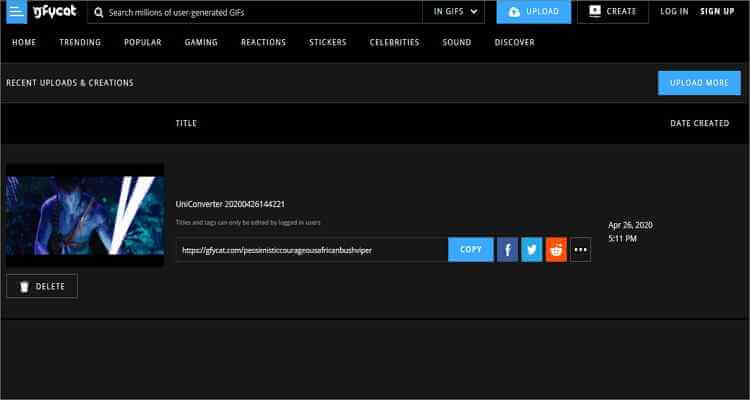
2. Ezgif
Ezgif es otro sitio web GIF muy útil con múltiples opciones de optimización. Con él, podrás hacer tus GIF fácil y rápidamente. Se puede importar todos los formatos de imagen y video, y editarlos recortándolos, volteándolos, añadiendo texto y mucho más. Sin embargo, Ezgif no ofrece GIF prediseñados para descargar gratis. Además, solo tiene capacidad para un máximo de 100 MB.
Ventajas:
- Opciones de personalización magníficas.
- Es compatible con múltiples formatos.
- Interfaz de usuario sencilla.
Desventajas:
- No ofrece GIF ya creados.
- Tamaño de carga limitado.
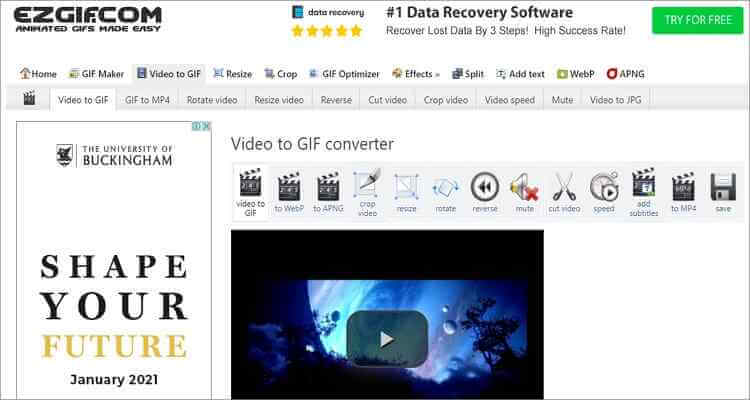
3. GIPHY
Si buscas una mezcla de Gfycat y Ezgif, usa GIPHY. Podría decirse que es el mejor creador de GIF de esta lista. En GIPHY, podrás descargar miles de GIF gratuitos para tus redes sociales o tu sitio web. Además de ofrecer GIF gratuitos, también permite a los usuarios crear GIF profesionales. Y, por supuesto, GIPHY tiene una aplicación específica para Android e iOS.
Ventajas:
- Ofrece muchos GIF gratuitos.
- Herramientas de personalización atractivas.
- Permite exportar los GIF directamente a redes sociales y correo electrónico.
Desventajas:
- No es fácil de usar para principiantes.
- Los usuarios deben registrarse primero.
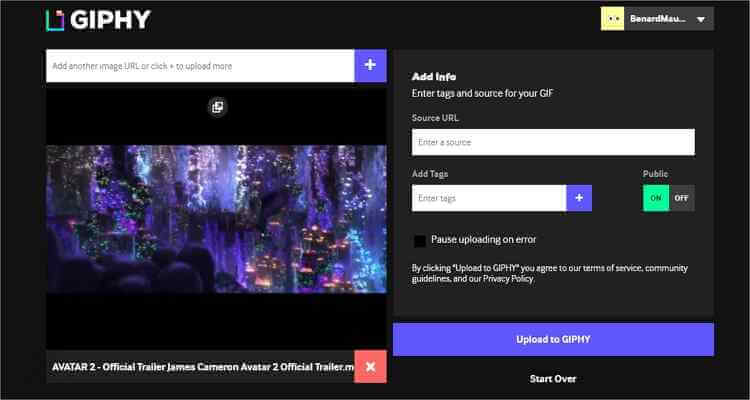
4. Tenor
Sin duda, Tenor no es un nombre nuevo en el mundo de la creación de GIF en línea. En Tenor, solo tienes que introducir una palabra clave del GIF en la barra de búsqueda y obtendrás cientos de opciones para descargar. También te permite crear GIF profesionales por ti mismo. Es posible ajustar, recortar y aplicar subtítulos antes de compartir el GIF en Facebook, Twitter, etc.
Ventajas:
- Muchos GIF gratuitos.
- Crea GIF personalizados.
- Podrás editar GIF profesionalmente.
Desventajas:
- No es fácil de usar para principiantes.
- GIF repetitivos.
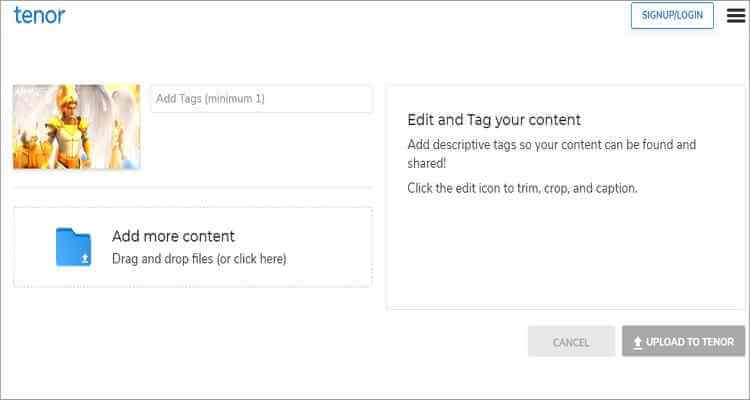
5. Reddit
Todo fanático de los GIF debe saber algunas cosas sobre esta popular plataforma. Reddit es una plataforma basada en grupos que cuenta con más de 100,000 comunidades activas. Puedes publicar GIF en los comentarios y en los chats de grupo de la comunidad fácilmente. Al hacerlo, encontrarás memes populares, chistes divertidos y mucho más. Así que, si quieres contribuir y compartir historias, fotos, GIF y más, prueba Reddit.
Ventajas:
- El chat es gratis.
- Mucho entretenimiento.
- Plataforma organizada.
Desventajas:
- No se pueden crear GIF.
- Lleno de errores.
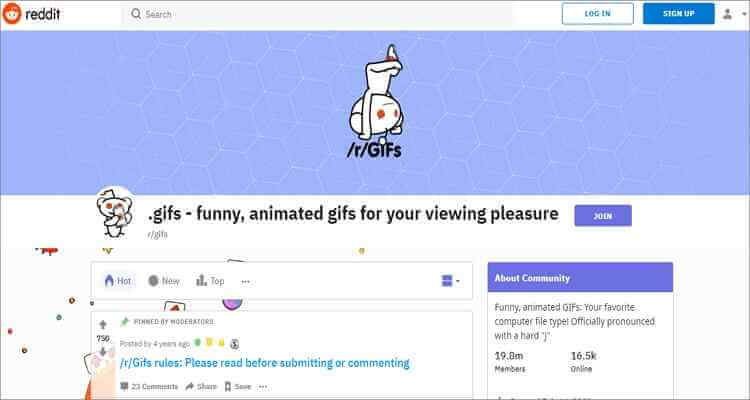
6. Gifbin
Gifbin es un sitio web de GIF atractivo que ofrece miles de GIF animados gratuitos. Los usuarios pueden buscar GIF por categorías, como los más votados, los más nuevos y los más vistos. Solo tienes que seleccionar un GIF y descargarlo en tu dispositivo. Eso sí, ten cuidado con los anuncios.
Ventajas:
- Excelente colección de GIF.
- Sitio web sencillo.
- Sitio seguro.
Desventajas:
- Repleto de anuncios.
- No tiene la opción de crear GIF.
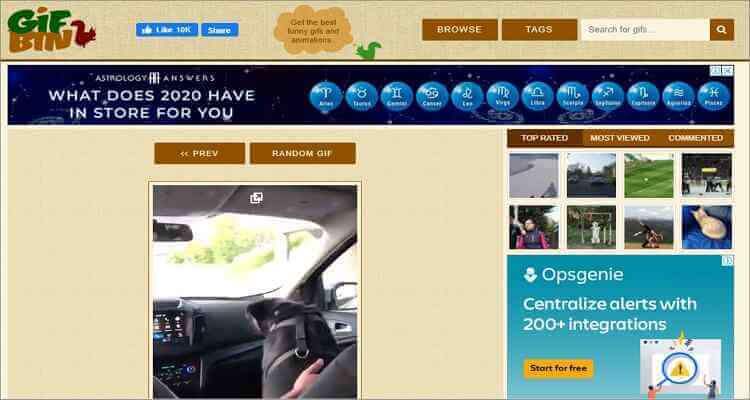
7. Imgur
Imgur es otra plataforma maravillosa para compartir GIF, con más de 300 millones de GIF compartidos. En este sitio web, podrás comentar miles de publicaciones y descargar montones de memes, GIF y comentarios divertidos e inspiradores. Y lo que es más importante, cualquiera puede unirse a este sitio web y compartir cosas divertidas, así como votar.
Ventajas:
- Plataforma atractiva.
- Tiene muchos memes, GIF, comentarios divertidos, etc.
- Aplicación sencilla.
Desventajas:
- No tiene herramienta para crear GIF.
- Diseño de interfaz deficiente.
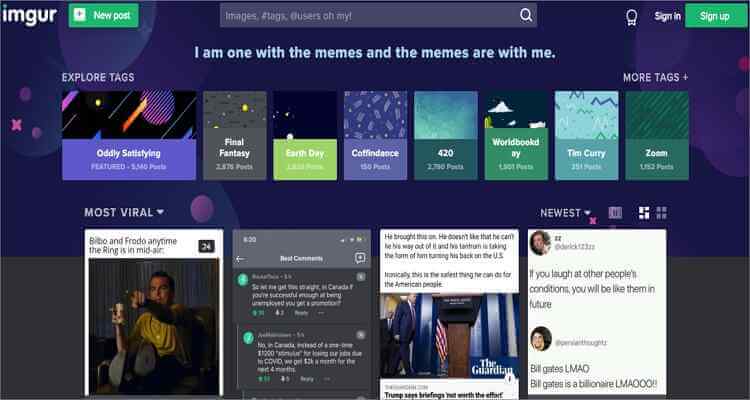
8. Online Meme Maker
El último sitio web de GIF de esta amplia y competitiva lista es Online Wondershare Filmora. Cuando visites este sitio web, podrás navegar por la lista interminable de GIF y memes divertidos que puedes descargar de forma gratuita. Además, los usuarios pueden crear sus GIF fácilmente con solo soltar imágenes o un archivo de video en la aplicación. Después de subirlos, puedes añadirles una descripción, texto, fuente, recortarlos, etc. Además, es un sitio web sin publicidad.
Ventajas:
- Es un excelente creador de GIF.
- Múltiples herramientas de personalización.
- Tiene muchos memes y GIF gratuitos.
Desventajas:
- El proceso de carga es lento.
- No es apto para principiantes.
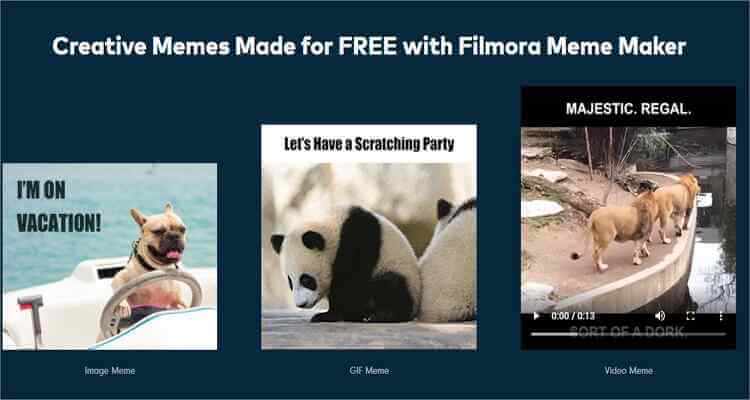
En definitiva, Wondershare UniConverter es la mejor aplicación para hacer GIF, gracias a su sencillez y eficacia. Los usuarios no necesitan ningún conocimiento especializado para usarla. Pero si lo que buscas son GIF gratuitos ya hechos, puedes recurrir a los sitios web de GIF gratuitos.
- Cómo enviar GIF por Snapchat en pocos pasos
- Las 12 Maneras de Convertir archivos MKV a GIF [Guía paso a paso]
- Las 8 mejores soluciones para convertir Dailymotion a GIF
- Cómo convertir videos a GIF en Photoshop fácilmente
- Cómo hacer tu propio GIF: una guía paso a paso
- Las 10 mejores formas de convertir QuickTime a GIF en línea gratis

Manuel Gonzalez
staff Editor